Nota
L'accesso a questa pagina richiede l'autorizzazione. È possibile provare ad accedere o modificare le directory.
L'accesso a questa pagina richiede l'autorizzazione. È possibile provare a modificare le directory.
Importante
Microsoft Stream articoli di supporto sono in movimento! Presto faranno parte della raccolta di supporto Clipchamp mentre unificiamo gli strumenti video di Microsoft 365 con il marchio Clipchamp. Altre informazioni sono disponibili in questo annuncio.
La base per Stream (basato su SharePoint) consiste nell'archiviare file video in SharePoint, Microsoft Teams & Viva Engage con la possibilità di creare destinazioni per presentare il contenuto video nella intranet e nei team usando web part, pagine, siti, portali, teams e Viva Connections moderni di SharePoint. Usando SharePoint, Viva Connections e Teams è possibile creare esperienze video personalizzate in tutte le aree di collaborazione intranet, team e reparto insieme ad altri contenuti.
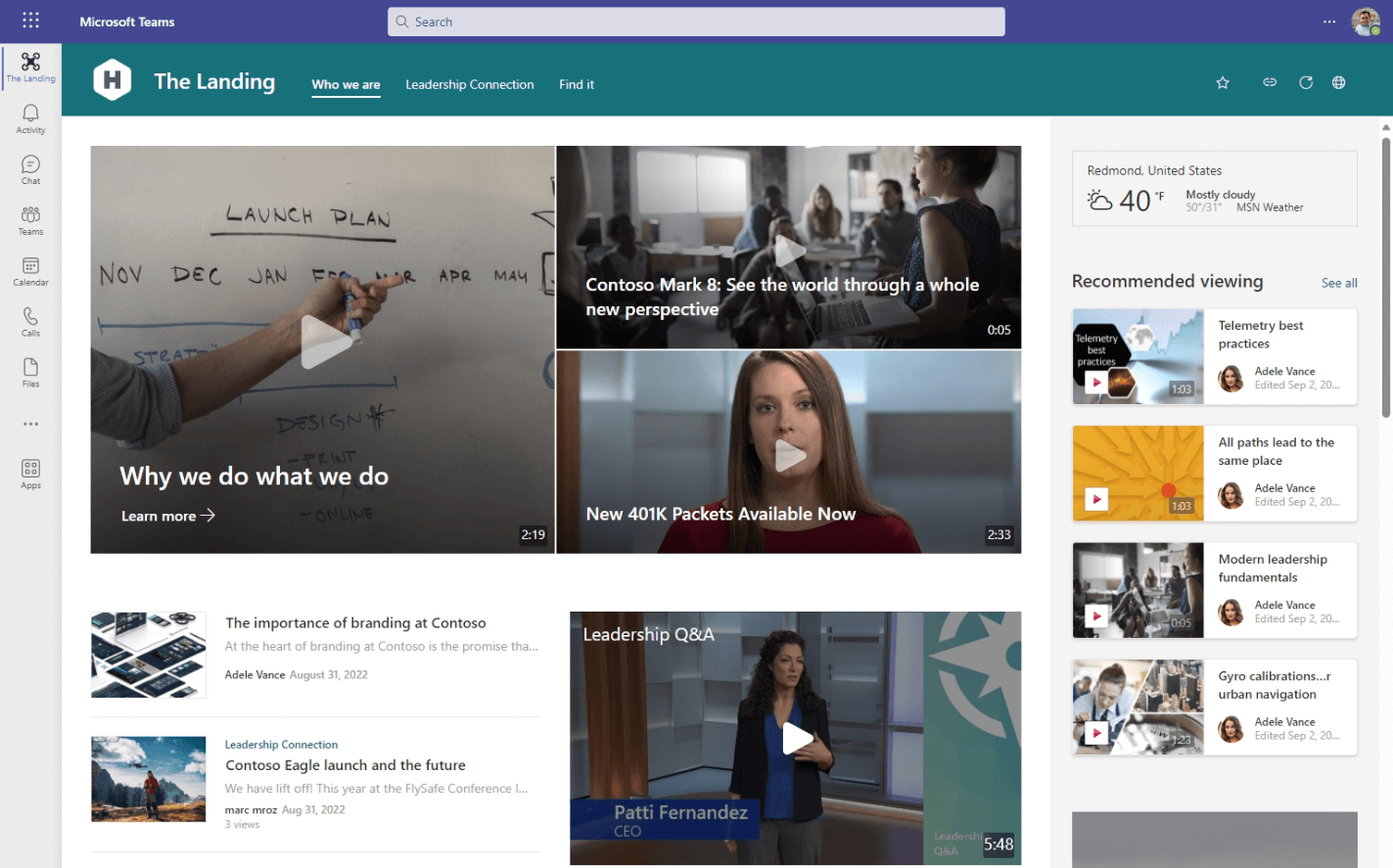 Video in una home page intranet, vedere la procedura dettagliata guidata per la configurazione
Video in una home page intranet, vedere la procedura dettagliata guidata per la configurazione
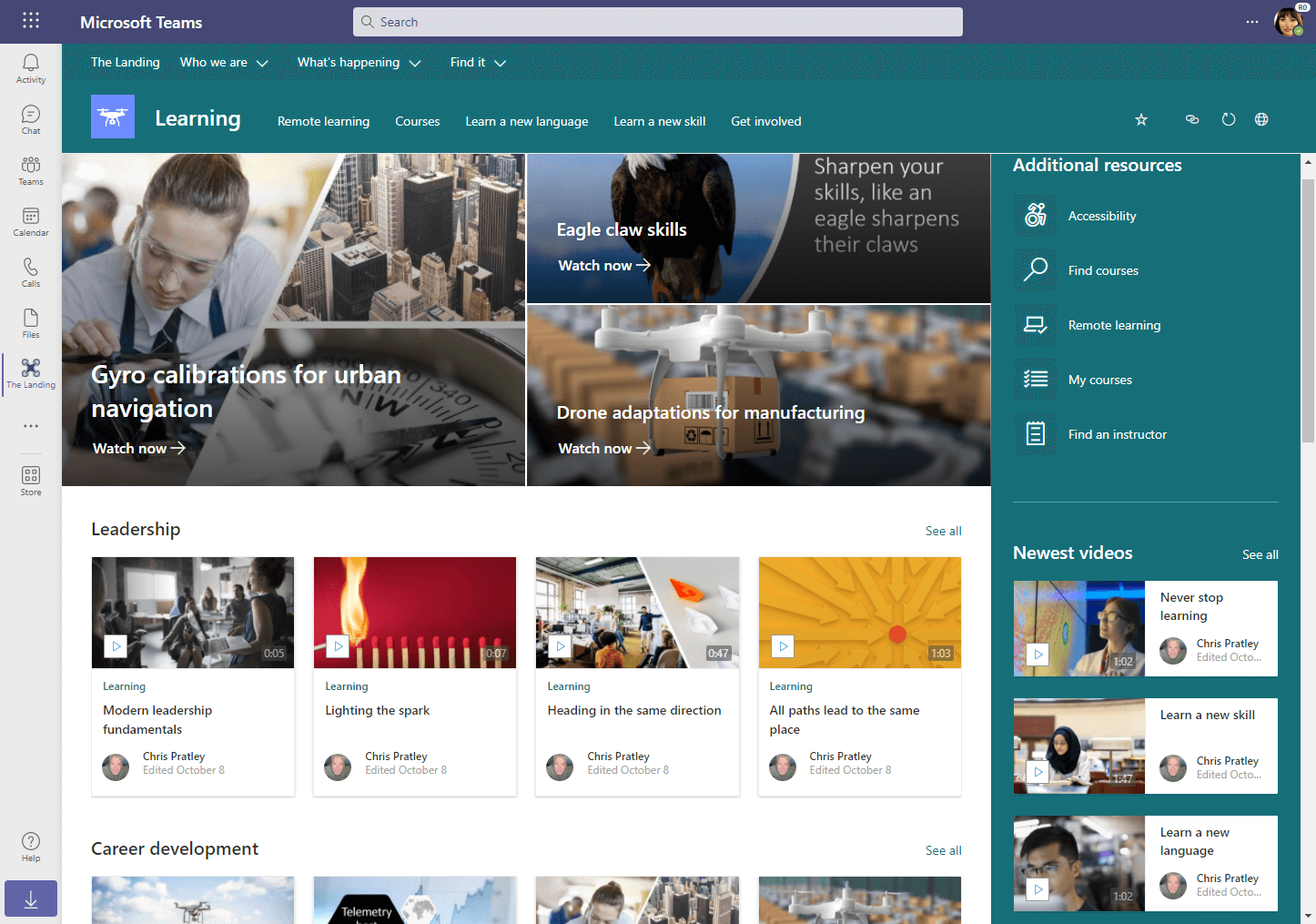 Video in un sito di apprendimento, vedere la procedura dettagliata guidata per la configurazione
Video in un sito di apprendimento, vedere la procedura dettagliata guidata per la configurazione
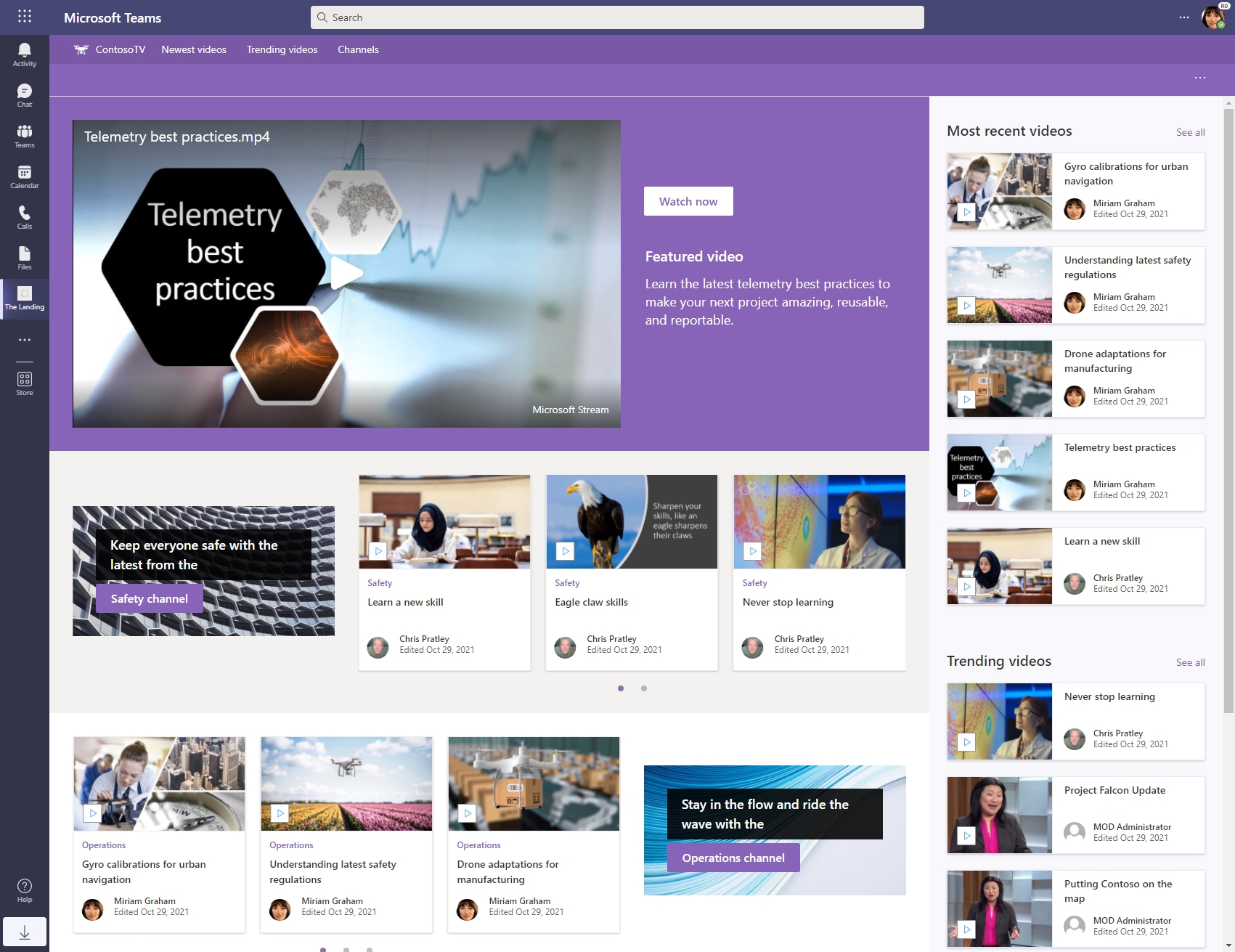 Sito del portale video con canali, vedere la procedura dettagliata guidata per la configurazione
Sito del portale video con canali, vedere la procedura dettagliata guidata per la configurazione
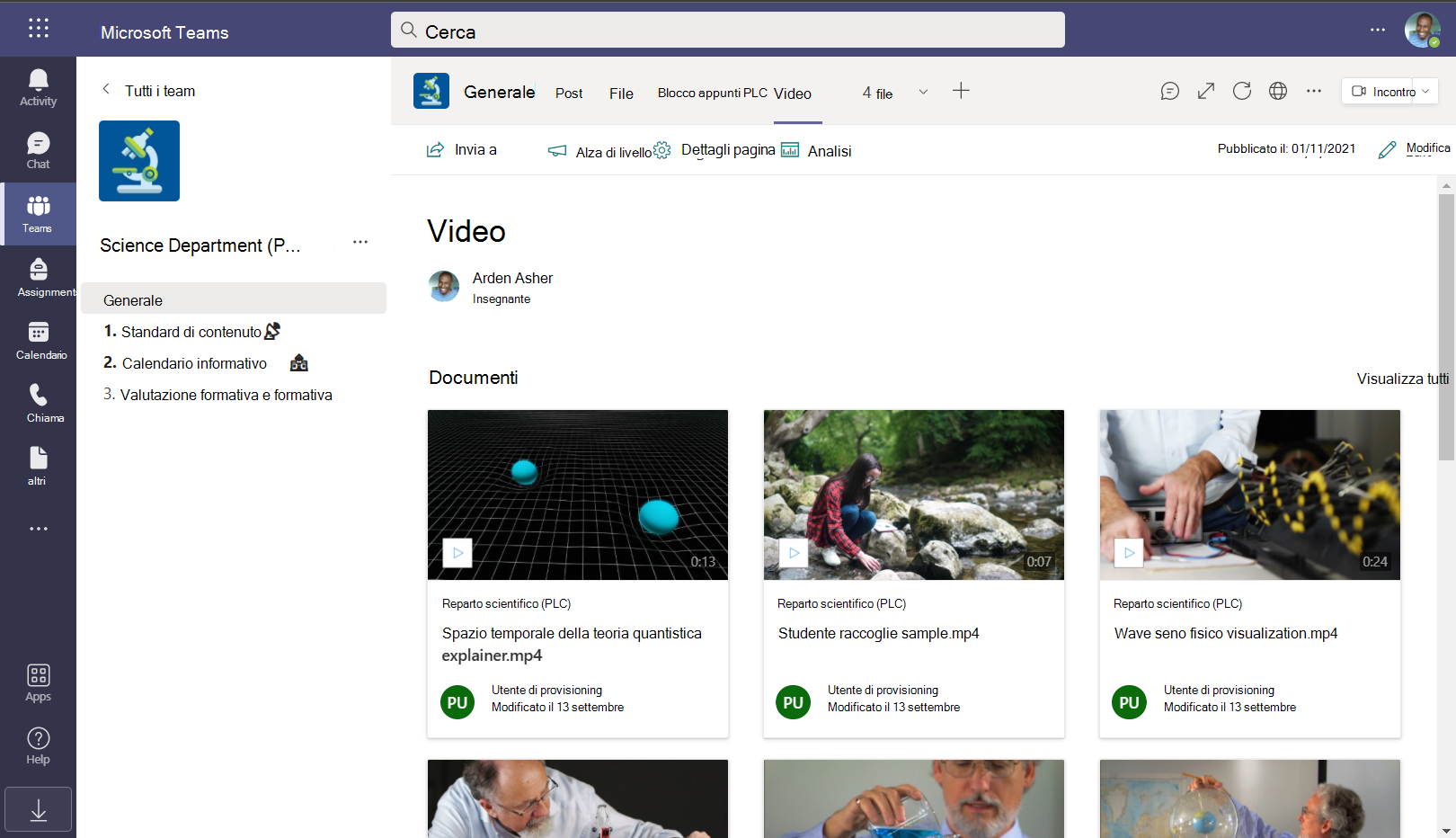 Scheda Video in Teams, vedere la procedura dettagliata guidata per la configurazione
Scheda Video in Teams, vedere la procedura dettagliata guidata per la configurazione
Storicamente, il video all'interno delle organizzazioni veniva relegato per essere archiviato in un unico portale video, che veniva usato principalmente come servizio di hosting. Persone caricare un video nel portale video, acquisire il collegamento al file e quindi inviare collegamenti diretti ai visualizzatori o incorporare il video in altre destinazioni. I portali video erano destinazioni autonome e non erano integrati con i flussi di lavoro di collaborazione intranet o team di un'organizzazione.
Con Stream (basato su SharePoint), stiamo cambiando questo modello. Stiamo migliorando le esperienze video in Microsoft 365 e stiamo consentendo ai video di essere un altro tipo di contenuto gestito, organizzato e in primo piano insieme a tutte le altre notizie, documenti e contenuti di file. Inoltre, laddove il video differisce da altri tipi di contenuto, ci assicureremo di consentire la presentazione di scenari e funzionalità specifici del video.
Quando si inizia a pensare a come presentare i video all'interno dell'organizzazione, ecco alcune risorse utili:
Altre informazioni su SharePoint & Viva Connections
- Pianificare una intranet intelligente di SharePoint
- Configurare un sito home per la intranet
- Configurare Viva Connections
- Configurare il feed di Viva Connections
- Creazione e configurazione di pagine moderne di SharePoint
- Procedure dettagliate del sito di SharePoint guidate
Video & creazione di destinazioni video
Di seguito sono riportati i blocchi predefiniti di base e alcuni esempi di come creare esperienze video personalizzate su SharePoint e Microsoft Viva. In futuro, la configurazione sarà più semplice grazie alla creazione di esperienze video nei modelli di sito di SharePoint e anche alla creazione di un modello di sito "portale video". Quando in futuro si aggiungeranno video ai modelli di sito, sarà più semplice, in modo da non dover creare esperienze video da zero.
- Blocchi predefiniti video per le pagine di SharePoint
- Procedure dettagliate guidate per creare esperienze video
Vedere anche
Altre informazioni su Stream (su SharePoint)